vue3 todolist 简单例子
vue3 简单的TodList
地址: https://gitee.com/cheng_yong_xu/vue3-composition-api-todo-app-my
效果
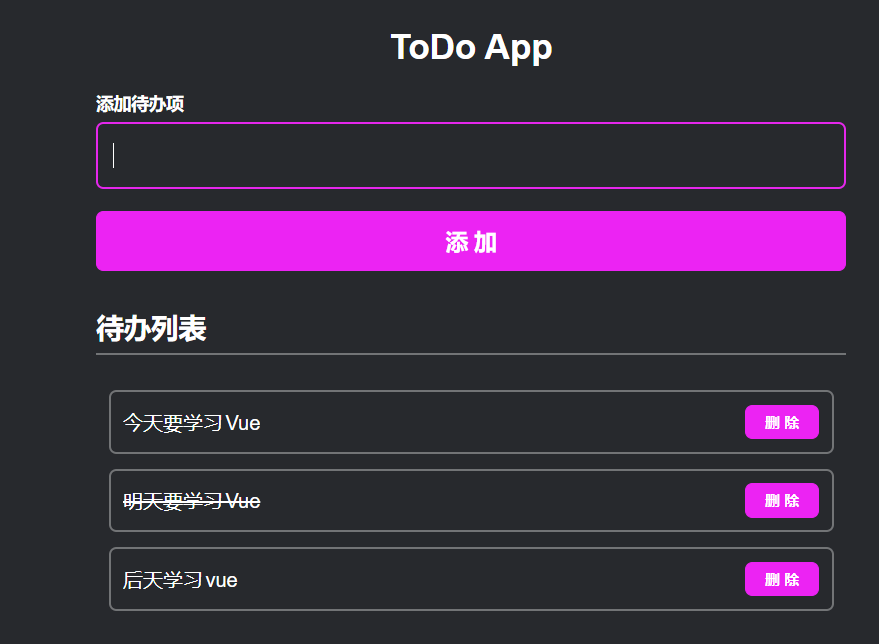
step-1
初始化项项目
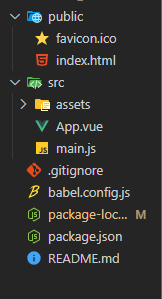
我们不采用vue cli 搭建项目
直接将上图文件夹,复制到vscode编辑器,清空App.vue的内容
安装包
# 安装包
npm i
# 启动
npm run serve

step-2
先写样式结构
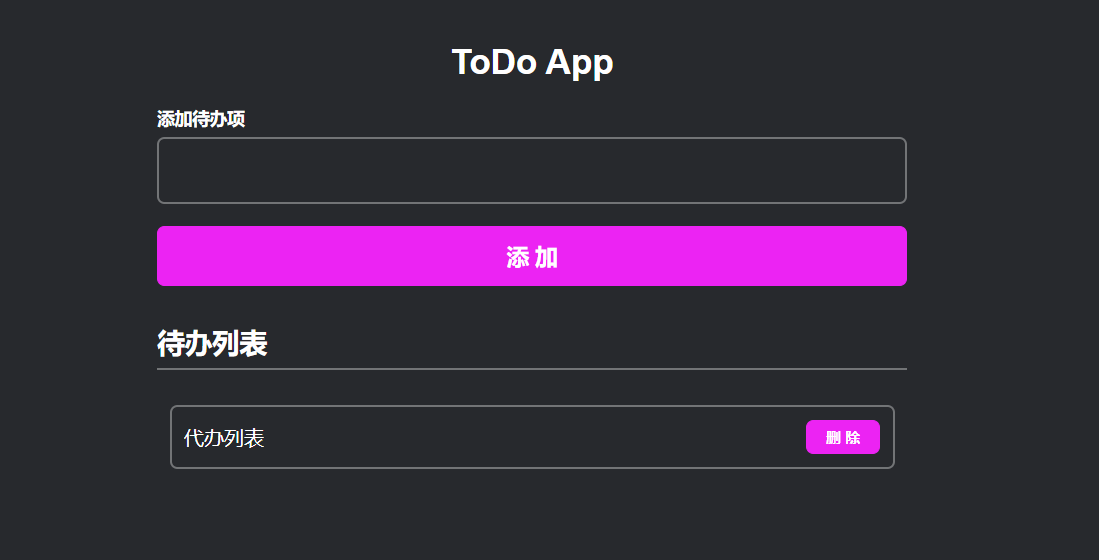
<!-- src\App.vue -->
<template><h1>ToDo App</h1><form><label for="">添加待办项</label><input type="text" name="newTodo" autocomplete="off" /><button>添 加</button></form><h2>待办列表</h2><ul><li><span>代办列表</span><button>删 除</button></li></ul>
</template><script>
export default {}
</script><style lang="scss">
$size1: 6px;
$size2: 12px;
$size3: 18px;
$size4: 24px;
$size5: 48px;
$backgroundColor: #27292d;
$primaryColor: #EC23F3;
$secondTextColor: #1f2023;$border: 2px solid rgba($color: white,$alpha: 0.35,);$textColor: white;
$border_r: 2px solid red;
$border_y: 2px solid rgb(241, 229, 50);
$border_g: 2px solid rgb(50, 241, 50);
$border_w: 2px solid white;body {margin: 0;padding: 0;font-family: Avenir, Helvetica, Arial, sans-serif;-webkit-font-smoothing: antialiased;-moz-osx-font-smoothing: grayscale;background-color: $backgroundColor;color: $textColor;#app {max-width: 600px;margin-left: auto;margin-right: auto;padding: 20px;// border: $border_w;h1 {font-weight: bold;font-size: 28px;text-align: center;// border: $border_r;}form {display: flex;flex-direction: column;width: 100%;label {font-size: 14px;font-weight: bold;}input,button {height: $size5;box-shadow: none;outline: none;padding-left: $size2;padding-right: $size2;border-radius: $size1;font-size: 18px;margin-top: $size1;margin-bottom: $size2;transition: all 0.2s ease-in-out;/* 添加过渡效果,使变化平滑 */}input {background-color: transparent;border: $border;color: inherit;}input:hover {border: 2px solid rgb(236, 35, 243);}button {cursor: pointer;background-color: rgb(236, 35, 243);border: 1px solid $primaryColor;font-weight: bold;color: white;border-radius: $size1;}}h2 {// border: $border_g;font-size: 22px;border-bottom: $border;padding-bottom: $size1;}ul {padding: 10px;li {display: flex;justify-content: space-between;align-items: center;border: $border;padding: 10px;border-radius: $size1;margin-bottom: $size2;span {cursor: pointer;}button {cursor: pointer;font-size: $size2;background-color: rgb(236, 35, 243);border: 1px solid $primaryColor;font-weight: bold;color: white;padding: 5px 15px;border-radius: $size1;}}}}
}
</style>
step-3
双向绑定数据
<!-- src\App.vue -->
<template><h1>ToDo App</h1><form @submit.prevent="addTodo()"><label for="">添加待办项</label><input type="text" name="newTodo" autocomplete="off" v-model="newTodo"/><button>添 加</button></form><h2>待办列表</h2><ul><li><span>代办列表</span><button>删 除</button></li></ul>
</template><script>
import {ref } from 'vue';
export default {name: 'App',setup(){const newTodo = ref('');function addTodo(){if(newTodo.value){console.log(newTodo.value);}}return {newTodo,addTodo}}
}
</script>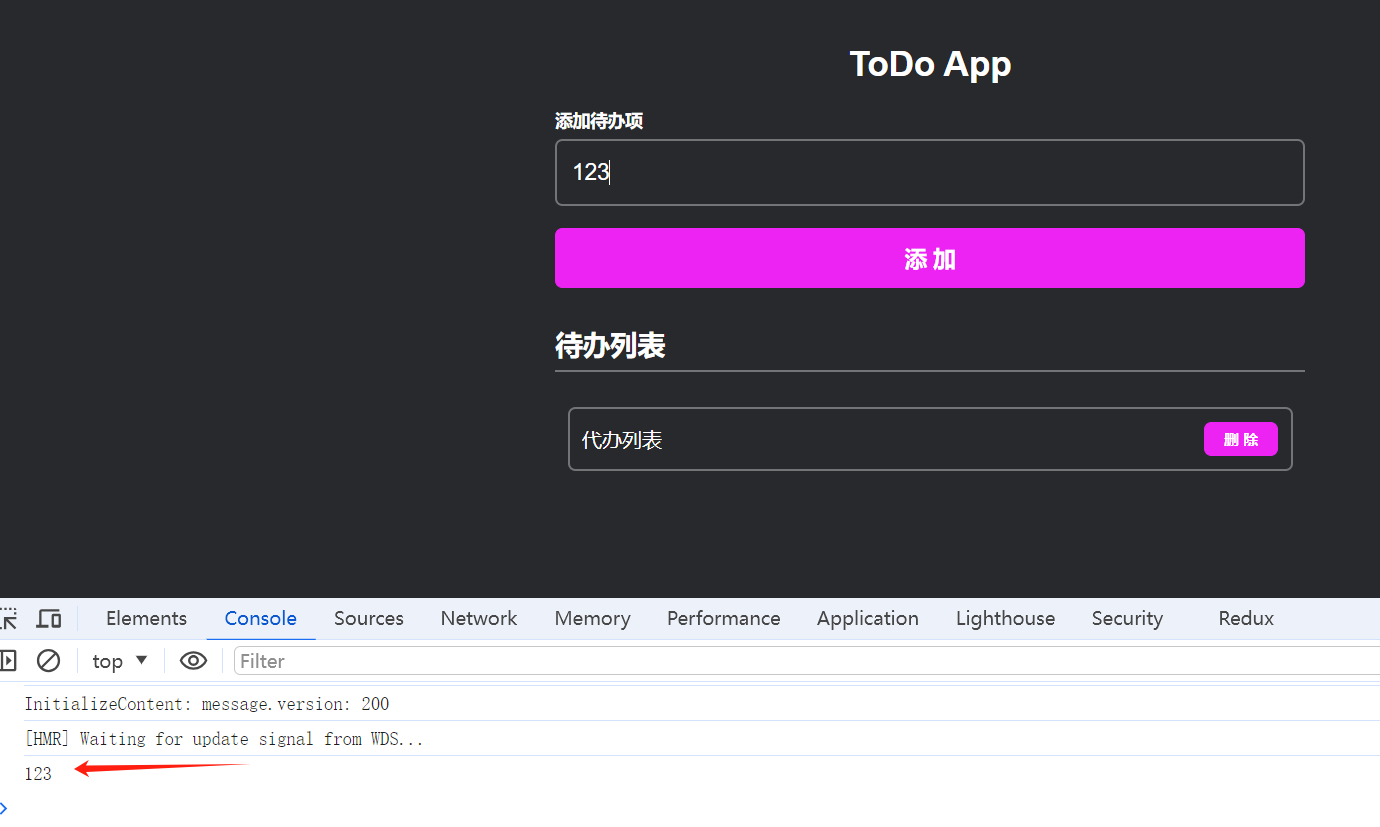
step-4
定义数据并将数据变成响应式的
将数据持久化到本地
定义数据并将数据变成响应式的
<script>
import { ref } from 'vue';
export default {name: 'App',setup() {const newTodo = ref('');const defaultData = ref([{done: false,content: '今天要学习Vue'}]);const todos = ref(defaultData);function addTodo() {if (newTodo.value) {todos.value.push({done: false,content: newTodo.value})}console.log(todos.value)}return {newTodo,addTodo}}
}
</script>
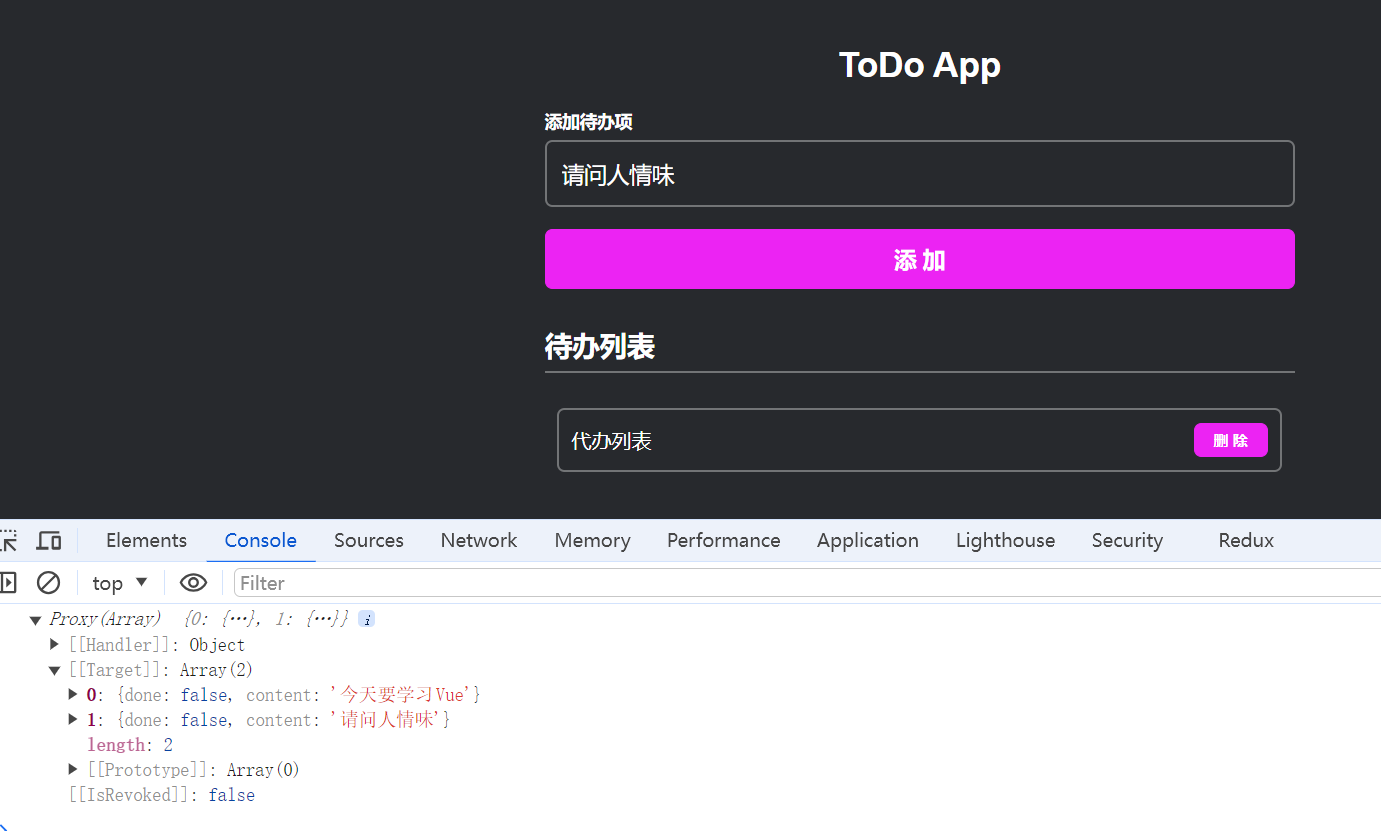
将数据持久化到本地
<script>
import { ref } from 'vue';
export default {name: 'App',setup() {const newTodo = ref('');const defaultData = ref([{done: false,content: '今天要学习Vue'}]);const todos = ref(defaultData);function addTodo() {if (newTodo.value) {todos.value.push({done: false,content: newTodo.value})}saveData()console.log(sessionStorage.getItem('todos'))}function saveData () {const storageData = JSON.stringify(todos.value)sessionStorage.setItem('todos', storageData)}return {newTodo,addTodo}}
}
</script>
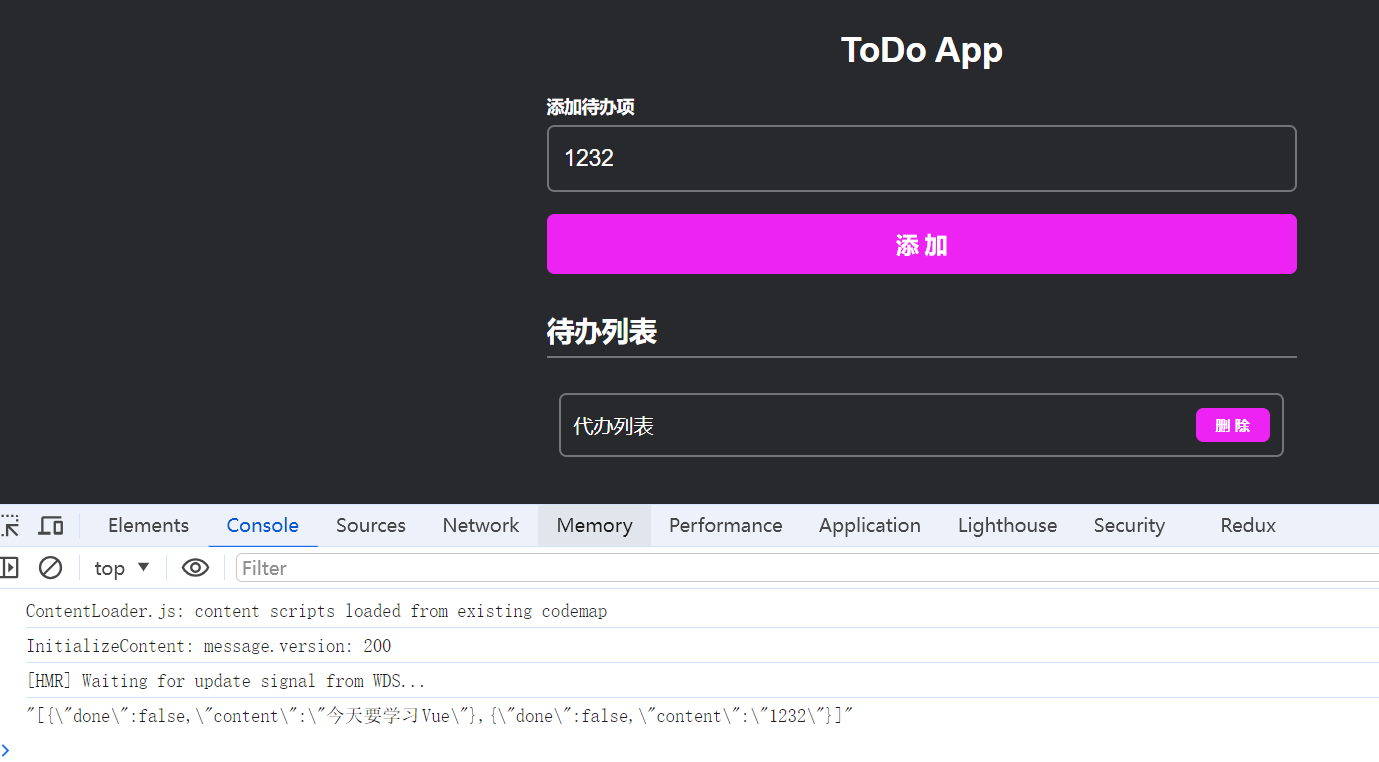
step-5
渲染待办列表
<h2>待办列表</h2><ul><li v-for="(todo, index) in todos" :key="index"><span>{{ todo.content }}</span><button>删 除</button></li></ul>
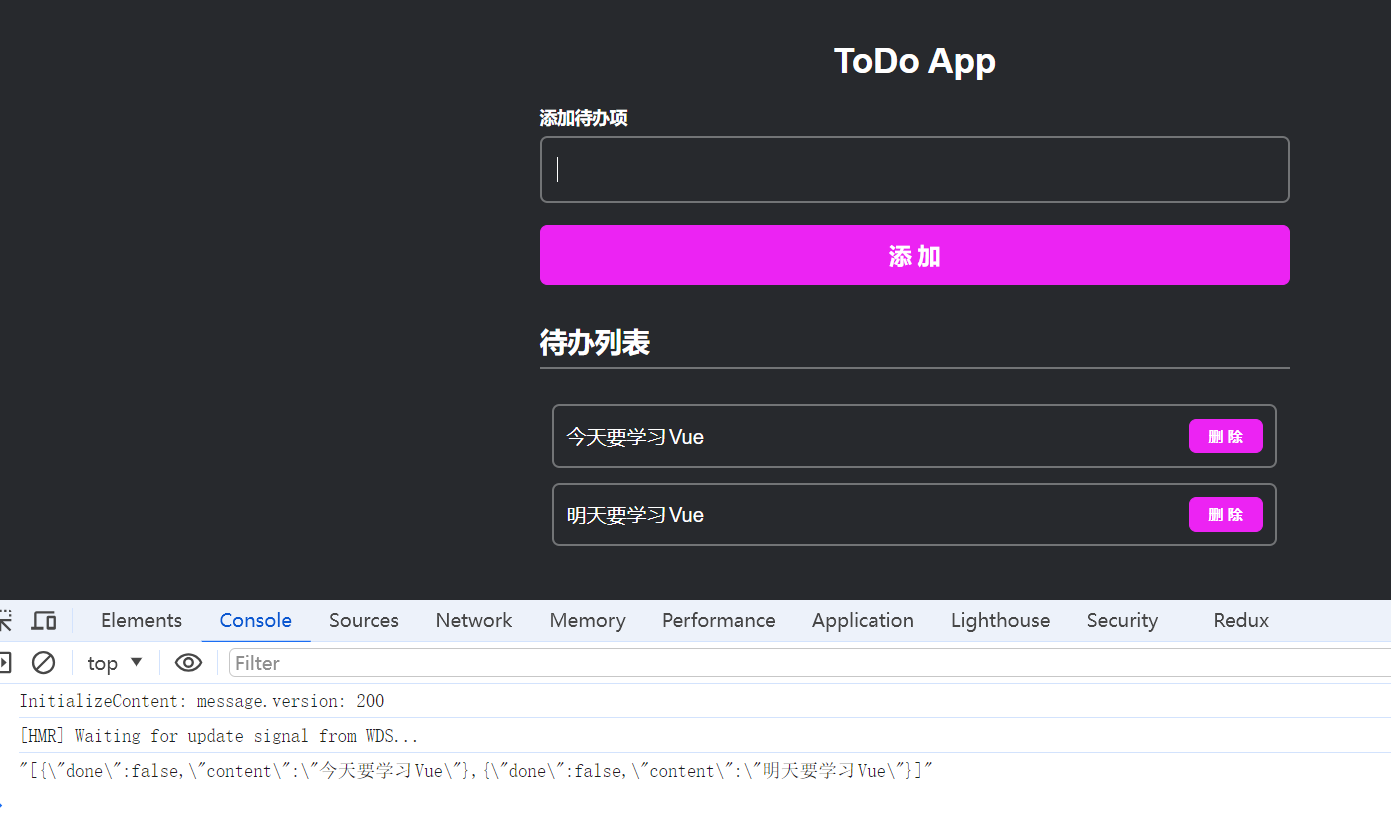
点击文字划横线
点击删除从待办列表移除
<!-- src\App.vue -->
<template><h1>ToDo App</h1><form @submit.prevent="addTodo()"><label for="">添加待办项</label><input type="text" name="newTodo" autocomplete="off" v-model="newTodo" /><button>添 加</button></form><h2>待办列表</h2><ul><li v-for="(todo, index) in todos" :key="index"><span:class="{ done: todo.done }"@click="todo.done = !todo.done">{{ todo.content }}</span><button @click="removeTodo(index)">删 除</button></li></ul>
</template><script>
import { ref } from 'vue';
export default {name: 'App',setup() {const newTodo = ref('');const defaultData = ref([{done: false,content: '今天要学习Vue'}]);const todos = ref(defaultData);function addTodo() {if (newTodo.value) {todos.value.push({done: false,content: newTodo.value})newTodo.value = ''}saveData()console.log(sessionStorage.getItem('todos'))}function removeTodo(index) {todos.value.splice(index, 1)saveData()}function saveData() {const storageData = JSON.stringify(todos.value)sessionStorage.setItem('todos', storageData)}return {newTodo,todos,addTodo,removeTodo}}
}
</script>
<style lang="scss">
$size1: 6px;
$size2: 12px;
$size3: 18px;
$size4: 24px;
$size5: 48px;
$backgroundColor: #27292d;
$primaryColor: #EC23F3;
$secondTextColor: #1f2023;$border: 2px solid rgba($color: white,$alpha: 0.35,);$textColor: white;
$border_r: 2px solid red;
$border_y: 2px solid rgb(241, 229, 50);
$border_g: 2px solid rgb(50, 241, 50);
$border_w: 2px solid white;body {margin: 0;padding: 0;font-family: Avenir, Helvetica, Arial, sans-serif;-webkit-font-smoothing: antialiased;-moz-osx-font-smoothing: grayscale;background-color: $backgroundColor;color: $textColor;#app {max-width: 600px;margin-left: auto;margin-right: auto;padding: 20px;// border: $border_w;h1 {font-weight: bold;font-size: 28px;text-align: center;// border: $border_r;}form {display: flex;flex-direction: column;width: 100%;label {font-size: 14px;font-weight: bold;}input,button {height: $size5;box-shadow: none;outline: none;padding-left: $size2;padding-right: $size2;border-radius: $size1;font-size: 18px;margin-top: $size1;margin-bottom: $size2;transition: all 0.2s ease-in-out;/* 添加过渡效果,使变化平滑 */}input {background-color: transparent;border: $border;color: inherit;}input:hover {border: 2px solid rgb(236, 35, 243);}button {cursor: pointer;background-color: rgb(236, 35, 243);border: 1px solid $primaryColor;font-weight: bold;color: white;border-radius: $size1;}}h2 {// border: $border_g;font-size: 22px;border-bottom: $border;padding-bottom: $size1;}ul {padding: 10px;li {display: flex;justify-content: space-between;align-items: center;border: $border;padding: 10px;border-radius: $size1;margin-bottom: $size2;span {cursor: pointer;}.done {text-decoration: line-through;}button {cursor: pointer;font-size: $size2;background-color: rgb(236, 35, 243);border: 1px solid $primaryColor;font-weight: bold;color: white;padding: 5px 15px;border-radius: $size1;}}}h4 {text-align: center;opacity: 0.5;margin: 0;}}
}
</style>
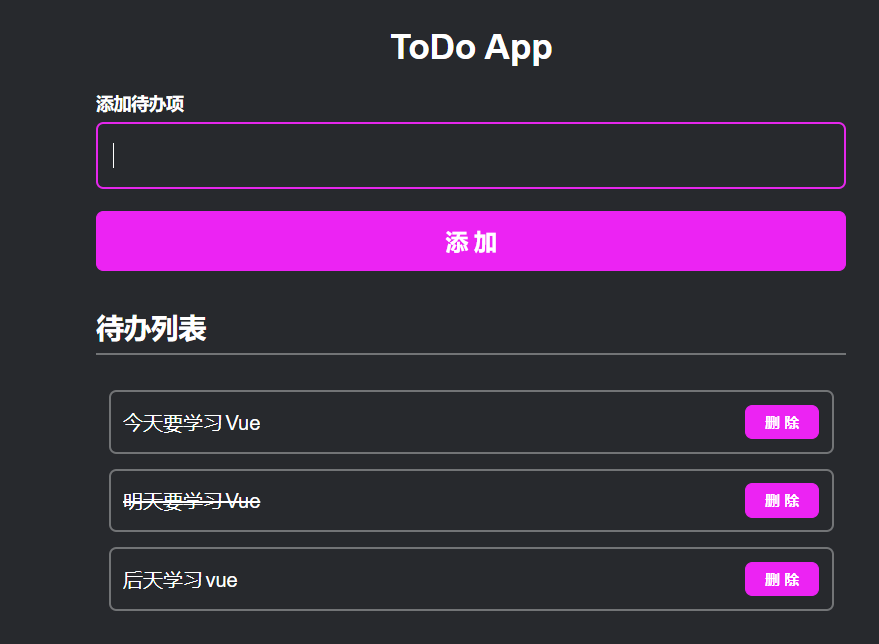
step-6
目前我们的数据虽然存在本地,但是我们使用的是内存中的数据,应该使用本地的数据
关闭浏览器再打开看到的还是和关闭之前一样的数据
<template><h1>ToDo App</h1><form @submit.prevent="addTodo()"><label>New ToDo </label><inputv-model="newTodo"name="newTodo"autocomplete="off"><button>Add ToDo</button></form><h2>ToDo List</h2><ul><liv-for="(todo, index) in todos":key="index"><span:class="{ done: todo.done }"@click="doneTodo(todo)">{{ todo.content }}</span><button @click="removeTodo(index)">Remove</button></li></ul><h4 v-if="todos.length === 0">Empty list.</h4>
</template><script>import { ref } from 'vue';export default {name: 'App',setup () {const newTodo = ref('');const defaultData = [{done: false,content: 'Write a blog post'}]const todosData = JSON.parse(localStorage.getItem('todos')) || defaultData;const todos = ref(todosData);function addTodo () {if (newTodo.value) {todos.value.push({done: false,content: newTodo.value});newTodo.value = '';}saveData();}function doneTodo (todo) {todo.done = !todo.donesaveData();}function removeTodo (index) {todos.value.splice(index, 1);saveData();}function saveData () {const storageData = JSON.stringify(todos.value);localStorage.setItem('todos', storageData);}return {todos,newTodo,addTodo,doneTodo,removeTodo,saveData}}}
</script><style lang="scss">
$border: 2px solidrgba($color: white,$alpha: 0.35,);
$size1: 6px;
$size2: 12px;
$size3: 18px;
$size4: 24px;
$size5: 48px;
$backgroundColor: #27292d;
$textColor: white;
$primaryColor: #a0a4d9;
$secondTextColor: #1f2023;
body {margin: 0;padding: 0;font-family: Avenir, Helvetica, Arial, sans-serif;-webkit-font-smoothing: antialiased;-moz-osx-font-smoothing: grayscale;background-color: $backgroundColor;color: $textColor;#app {max-width: 600px;margin-left: auto;margin-right: auto;padding: 20px;h1 {font-weight: bold;font-size: 28px;text-align: center;}form {display: flex;flex-direction: column;width: 100%;label {font-size: 14px;font-weight: bold;}input,button {height: $size5;box-shadow: none;outline: none;padding-left: $size2;padding-right: $size2;border-radius: $size1;font-size: 18px;margin-top: $size1;margin-bottom: $size2;}input {background-color: transparent;border: $border;color: inherit;}}button {cursor: pointer;background-color: $primaryColor;border: 1px solid $primaryColor;color: $secondTextColor;font-weight: bold;outline: none;border-radius: $size1;}h2 {font-size: 22px;border-bottom: $border;padding-bottom: $size1;}ul {padding: 10px;li {display: flex;justify-content: space-between;align-items: center;border: $border;padding: $size2 $size4;border-radius: $size1;margin-bottom: $size2;span {cursor: pointer;}.done {text-decoration: line-through;}button {font-size: $size2;padding: $size1;}}}h4 {text-align: center;opacity: 0.5;margin: 0;}}
}
</style>相关文章:
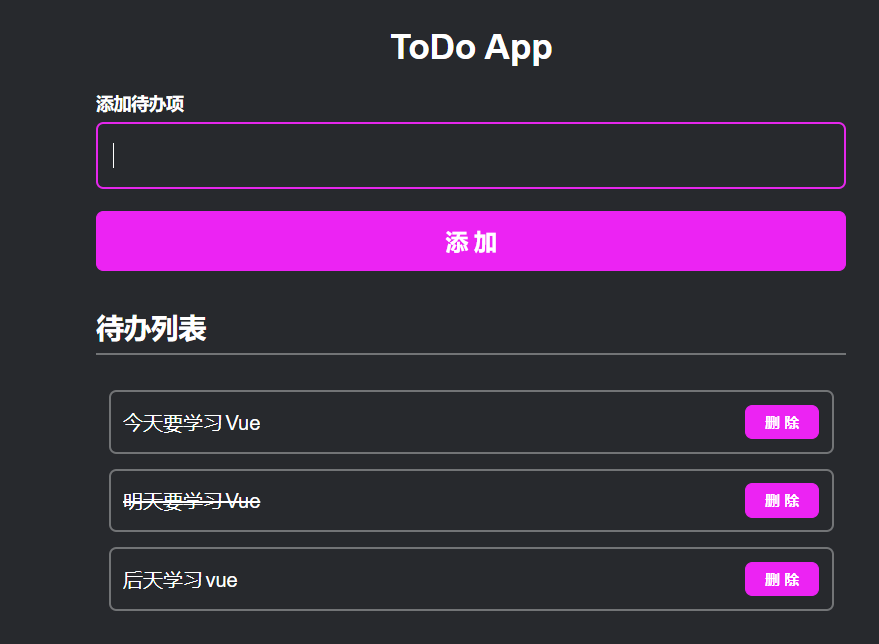
vue3 todolist 简单例子
vue3 简单的TodList 地址: https://gitee.com/cheng_yong_xu/vue3-composition-api-todo-app-my 效果 step-1 初始化项项目 我们不采用vue cli 搭建项目 直接将上图文件夹,复制到vscode编辑器,清空App.vue的内容 安装包 # 安装包 npm…...

Linux项目编程必备武器!
本文目录 一、更换源服务器二、下载man开发手册(一般都自带,没有的话使用下面方法下载) 一、更换源服务器 我们使用apt-get等下载命令下载的软件都是从源服务器上获取的,有些软件包在某个服务器上存在,而另一个服务器不存在。所以我们可以添加…...

AndroidStudio编译很慢问题解决
如果gradle同步、编译下载很慢,可以换一下仓库阿里云镜像 repositories {maven { url https://maven.aliyun.com/repository/google } maven { url https://maven.aliyun.com/repository/jcenter } maven { url https://maven.aliyun.com/repository/public } goog…...

PHAR反序列化
PHAR PHAR(PHP Archive)文件是一种归档文件格式,phar文件本质上是一种压缩文件,会以序列化的形式存储用户自定义的meta-data。当受影响的文件操作函数调用phar文件时,会自动反序列化meta-data内的内容,这里就是我们反序…...

Rust安装
目录 一、安装1.1 在Windows上安装1.2 在Linux下安装 二、包管理工具三、Hello World3.1 安装IDE3.2 输出Hello World 一、安装 1.1 在Windows上安装 点击页面 安装 Rust - Rust 程序设计语言 (rust-lang.org),选择"下载RUSTUP-INIT.EXE(64位)&qu…...
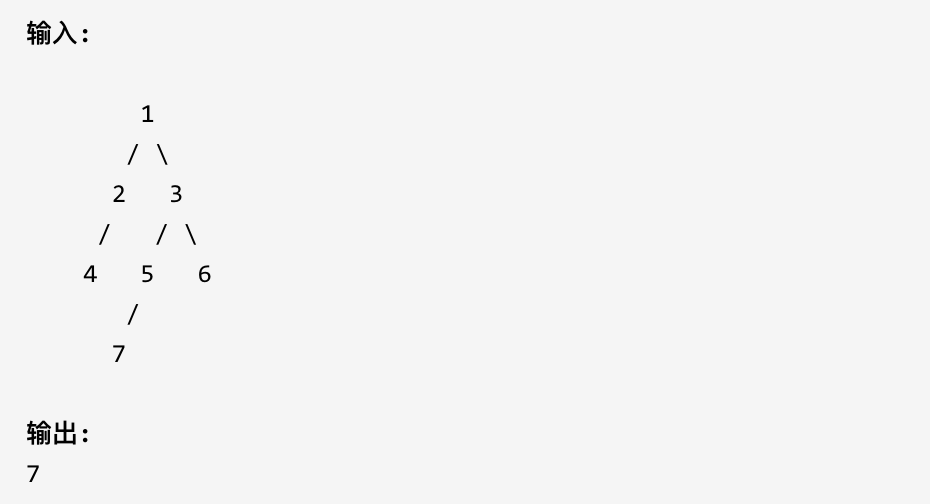
513.找树左下角的值
给定一个二叉树,在树的最后一行找到最左边的值。 示例 1: 示例 2: 思路: 深度最大的叶子结点一定是最后一行。 优先左边搜索,记录深度最大的叶子节点,此时就是树的最后一行最左边的值 代码: class Solution:def fi…...
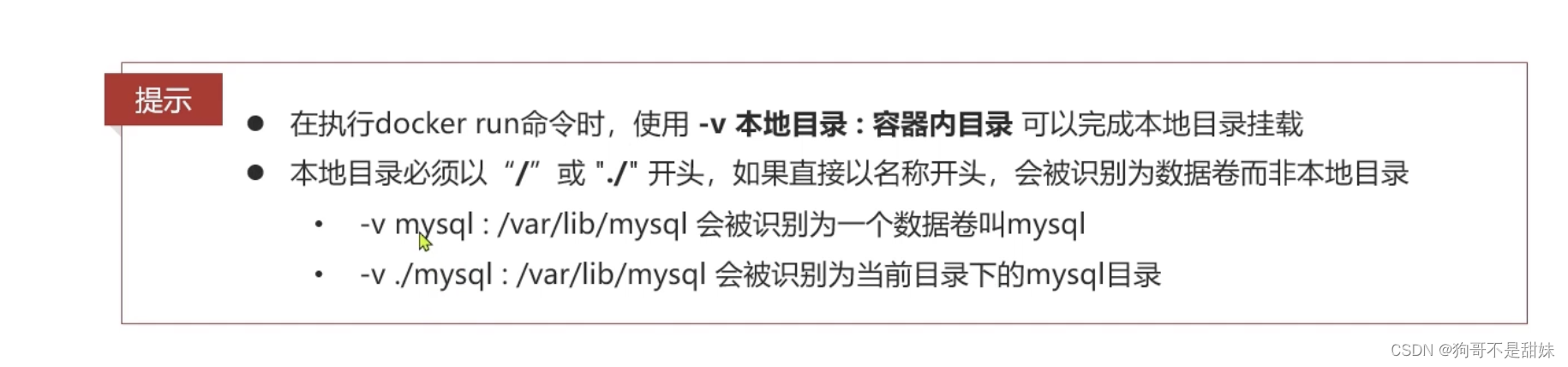
docker基础,docker安装mysql,docker安装Nginx,docker安装mq,docker基础命令
核心功能操作镜像 Docker安装mysql docker run -d --name mysql -p 3306:3306 -e TZAsia/Shanghai -e MYSQL_ROOT_PASSWORDlcl15604007179 mysql docker的基本操作 docker rm 容器名称即可 docker ps 查看当前运行的容器 docker rm 干掉当前容器 docker logs 查看容器命令日…...

MyBatis二、搭建 MyBatis
MyBatis二、搭建 MyBatis 开发环境MySQL 不同版本的注意事项驱动程序(Driver)JDBC URL连接参数MyBatis配置文件版本兼容性常见问题与解决方案示例(MySQL 8.x与MyBatis连接) 创建 Maven 工程打包方式:Jar引入依赖创建数…...

昵称生成器
package mainimport ("math/rand" )// 随机昵称 形容词 var nicheng_tou []string{"迷你的", "鲜艳的", "飞快的", "真实的", "清新的", "幸福的", "可耐的", "快乐的", "冷…...

mysql仿照find_in_set写了一个replace_in_set函数,英文逗号拼接字符串指定替换
开发中使用mysql5.7版本数据库,对于英文逗号拼接的字符串,想要替换其中指定的字符串,找不到数据库函数支持,自己写了一个,实测好用! /*类似find_in_set,按英文逗号拆分字段,找出指定的旧字符串,替换成新字…...
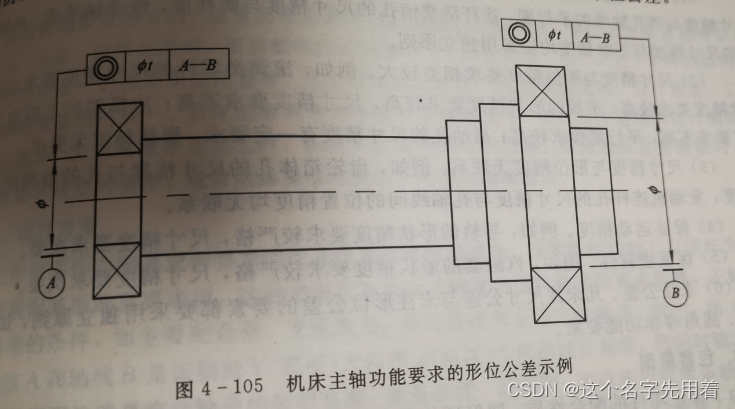
机械设计手册第一册:公差
形位公差的标注: 形位公差框格中,不仅要表达形位公差的特征项目、基准代号和其他符号,还要正确给出公差带的大小、形状等内容。 1.形位公差框格: 形位公差框格由两个框格或多个格框组成,框格中的主要内容从左到右按…...

如何把图片保存成16位png格式?
在进行图像处理的过程中,见过8位和24位的图片,然而还没见过16位的,其实也有,比如对于灰度图,就是相当于利用65535个灰度级进行灰度存储。而8位就是256个位置存储。相当于就是0-255. 今天尝试了巨久,用pyth…...

vue 关闭页面前释放资源
mounted() {window.addEventListener(beforeunload, e > this.handleBeforeUnload(e)) }beforeDestroy() {//监听-关闭页面的时候释放资源window.removeEventListener(beforeunload, e > this.handleBeforeUnload(e))},methods: {handleBeforeUnload(event){event.preven…...

堡垒机,日志审计系统,行为管理,漏洞扫描的作用
堡垒机 日志审计 行为管理 漏洞扫描 堡垒机和防火墙的区别主要体现在以下几个方面: 功能不同:堡垒机主要用于管理和控制服务器访问权限,提供安全的登录通道和权限控制,还可以记录并监控用户对服务器的所有操作,为后…...

JVM学习-自定义类加载器
为什么要自定义类加载器 隔离加载类 在某些框架内进行中间件与应用的模块隔离,把类加载到不同的环境,如Tomcat这类Web应用服务器,内部自定义了好几种类加载器,用于隔离同一个Web应用服务器上的不同应用程序 修改类加载的方式 …...

NDIS Filter开发-OID 请求
NDIS 定义对象标识符 (OID) 值来标识适配器参数,其中包括操作参数,例如设备特征、可配置的设置和统计信息。 Filter驱动程序可以查询或设置基础驱动程序的操作参数,或过滤/覆盖顶层驱动程序的 OID 请求。 NDIS 还为 NDIS 6.1 及更高版本的Fi…...

软考 系统架构设计师之考试感悟2
接前一篇文章:软考 系统架构设计师之考试感悟 今天是2024年5月25号,是个人第二次参加软考系统架构师考试的正日子。和上次一样,考了一天,身心俱疲。天是阴的,心是沉的,感觉比上一次更加沉重。仍然有诸多感悟…...
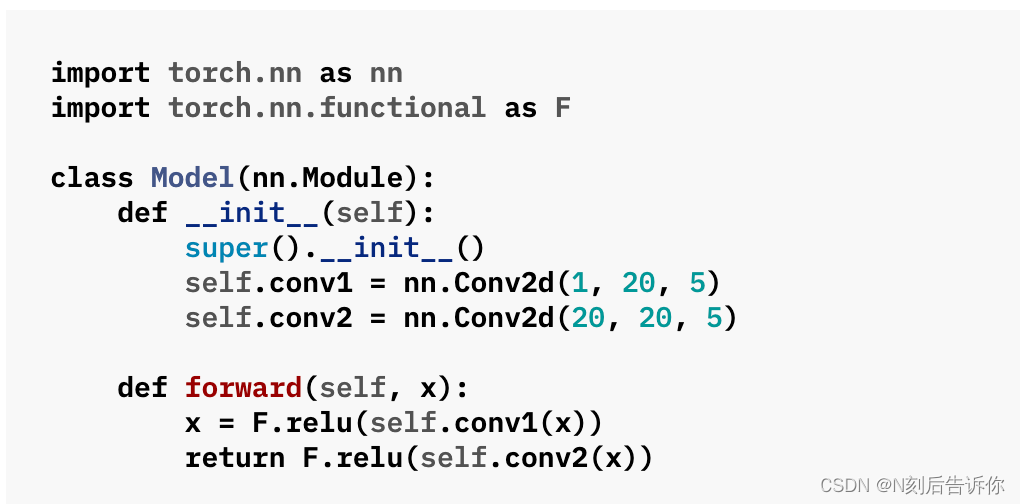
[学习笔记](b站视频)PyTorch深度学习快速入门教程(绝对通俗易懂!)【小土堆】(ing)
视频来源:PyTorch深度学习快速入门教程(绝对通俗易懂!)【小土堆】 前面P1-P5属于环境安装,略过。 5-6.Pytorch加载数据初认识 数据文件: hymenoptera_data # read_data.py文件from torch.utils.data import Dataset …...

Flutter开发效率提升1000%,Flutter Quick教程之定义构造参数和State成员变量
一个Flutter页面,可以定义页面构造参数和State成员变量。所谓页面构造参数,就是当前页面构造函数里面的参数。 比如下面代码,a就是构造参数,a1就是State成员变量。 class Testpage extends StatefulWidget {String a;const Test…...

R语言数据分析-xgboost模型预测
XGBoost模型预测的主要大致思路: 1. 数据准备 首先,需要准备数据。这包括数据的读取、预处理和分割。数据应该包括特征和目标变量。 步骤: 读取数据:从CSV文件或其他数据源读取数据。数据清理:处理缺失值、异常值等…...
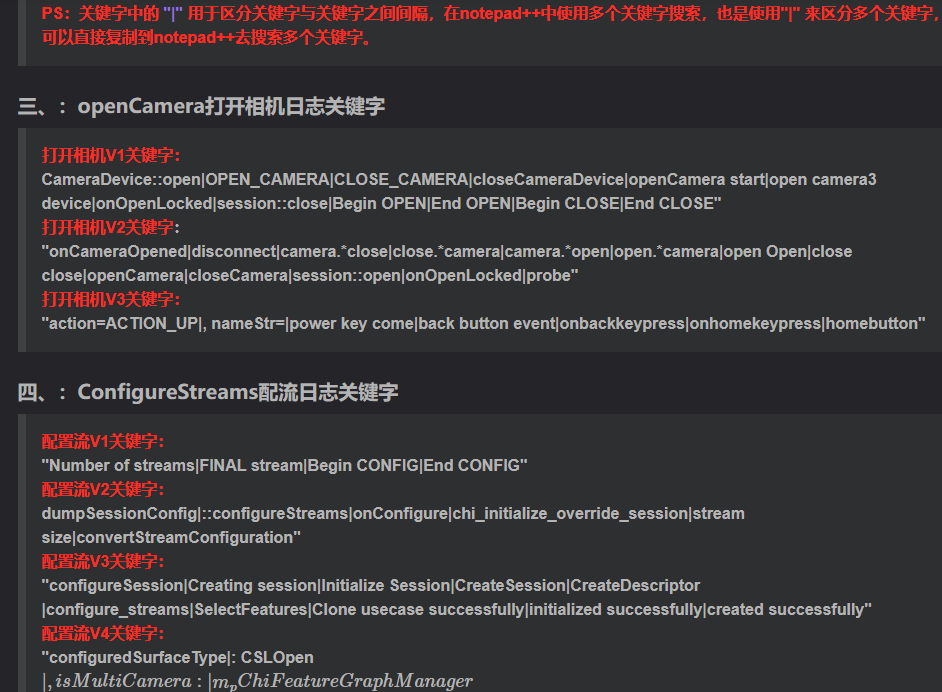
相机Camera日志实例分析之二:相机Camx【专业模式开启直方图拍照】单帧流程日志详解
【关注我,后续持续新增专题博文,谢谢!!!】 上一篇我们讲了: 这一篇我们开始讲: 目录 一、场景操作步骤 二、日志基础关键字分级如下 三、场景日志如下: 一、场景操作步骤 操作步…...

ssc377d修改flash分区大小
1、flash的分区默认分配16M、 / # df -h Filesystem Size Used Available Use% Mounted on /dev/root 1.9M 1.9M 0 100% / /dev/mtdblock4 3.0M...

macOS多出来了:Google云端硬盘、YouTube、表格、幻灯片、Gmail、Google文档等应用
文章目录 问题现象问题原因解决办法 问题现象 macOS启动台(Launchpad)多出来了:Google云端硬盘、YouTube、表格、幻灯片、Gmail、Google文档等应用。 问题原因 很明显,都是Google家的办公全家桶。这些应用并不是通过独立安装的…...
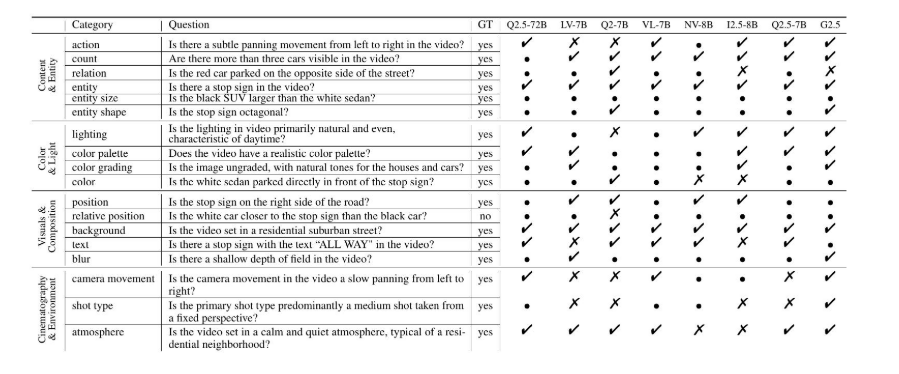
视频字幕质量评估的大规模细粒度基准
大家读完觉得有帮助记得关注和点赞!!! 摘要 视频字幕在文本到视频生成任务中起着至关重要的作用,因为它们的质量直接影响所生成视频的语义连贯性和视觉保真度。尽管大型视觉-语言模型(VLMs)在字幕生成方面…...
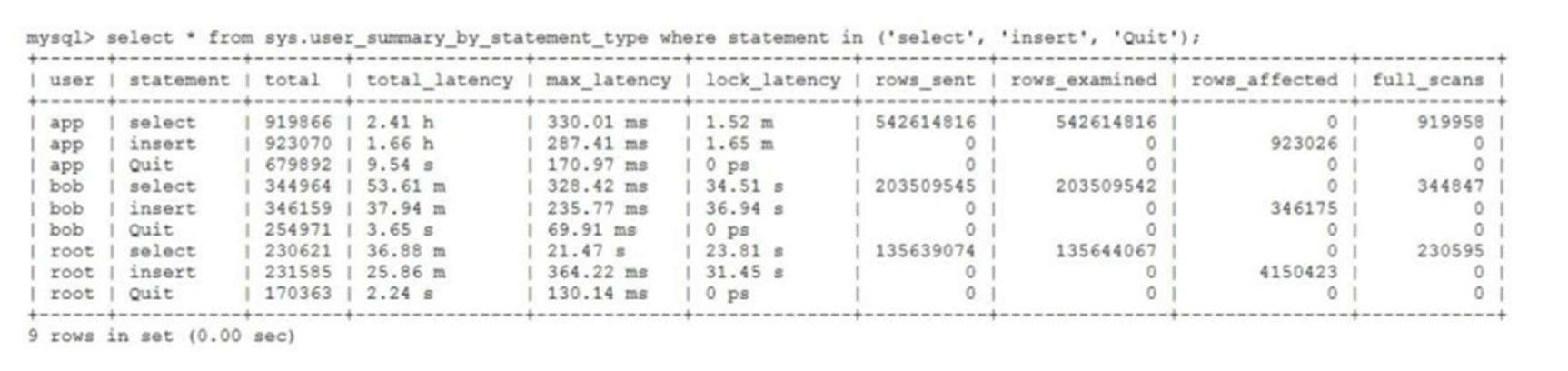
MySQL 8.0 OCP 英文题库解析(十三)
Oracle 为庆祝 MySQL 30 周年,截止到 2025.07.31 之前。所有人均可以免费考取原价245美元的MySQL OCP 认证。 从今天开始,将英文题库免费公布出来,并进行解析,帮助大家在一个月之内轻松通过OCP认证。 本期公布试题111~120 试题1…...

分布式增量爬虫实现方案
之前我们在讨论的是分布式爬虫如何实现增量爬取。增量爬虫的目标是只爬取新产生或发生变化的页面,避免重复抓取,以节省资源和时间。 在分布式环境下,增量爬虫的实现需要考虑多个爬虫节点之间的协调和去重。 另一种思路:将增量判…...
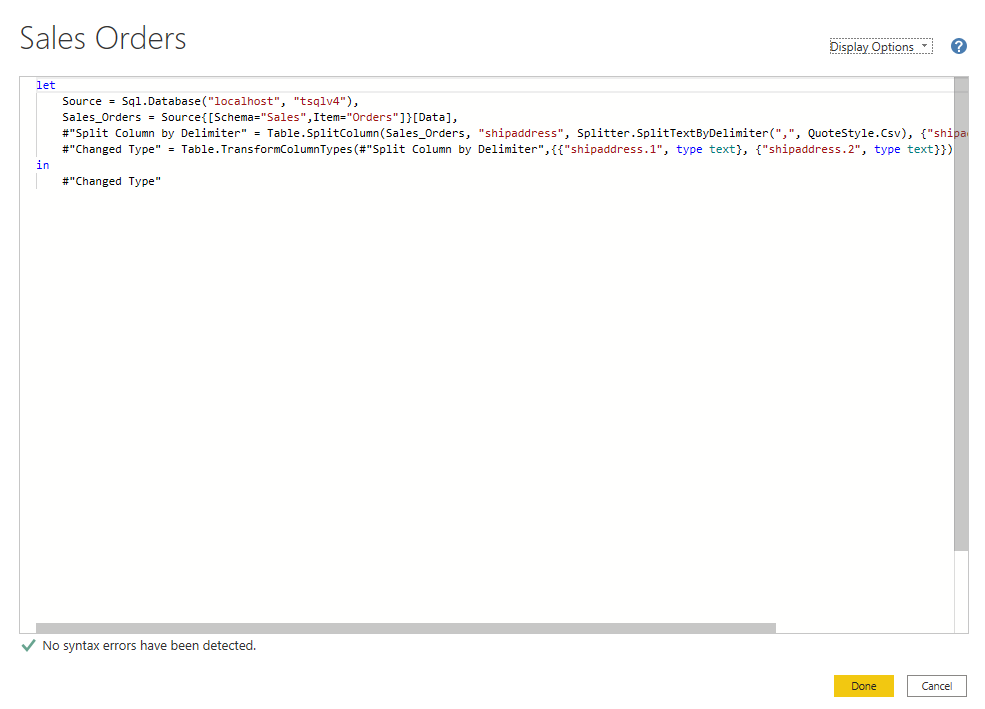
微软PowerBI考试 PL300-在 Power BI 中清理、转换和加载数据
微软PowerBI考试 PL300-在 Power BI 中清理、转换和加载数据 Power Query 具有大量专门帮助您清理和准备数据以供分析的功能。 您将了解如何简化复杂模型、更改数据类型、重命名对象和透视数据。 您还将了解如何分析列,以便知晓哪些列包含有价值的数据,…...
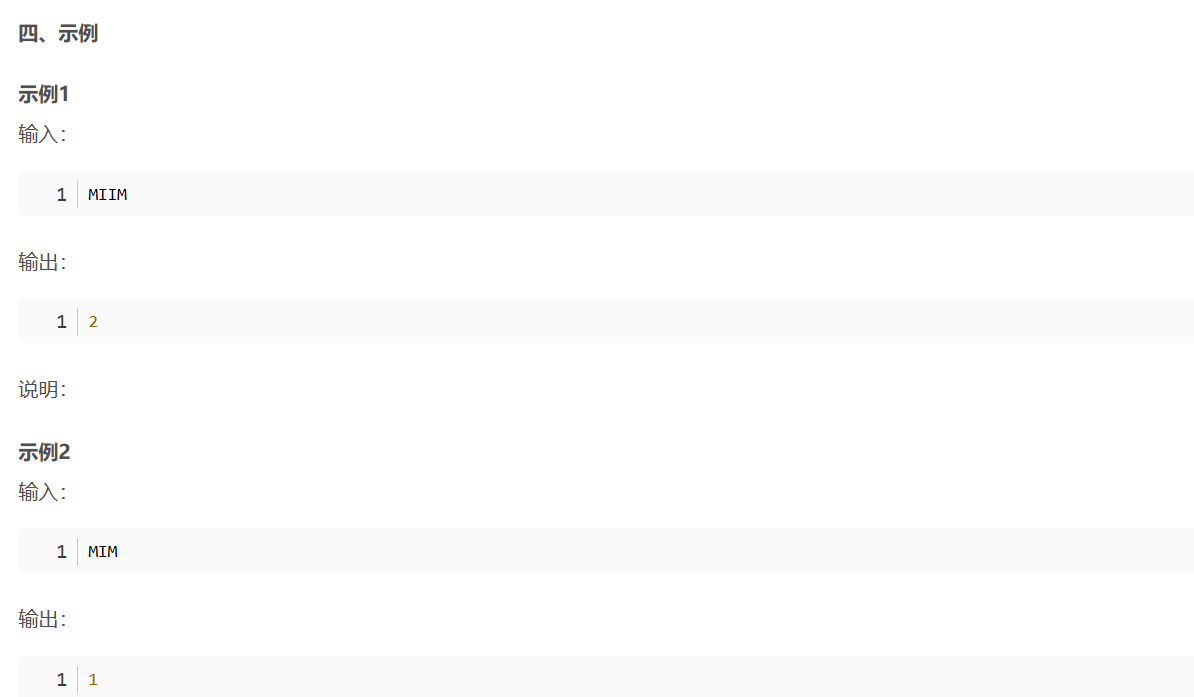
华为OD机考-机房布局
import java.util.*;public class DemoTest5 {public static void main(String[] args) {Scanner in new Scanner(System.in);// 注意 hasNext 和 hasNextLine 的区别while (in.hasNextLine()) { // 注意 while 处理多个 caseSystem.out.println(solve(in.nextLine()));}}priv…...
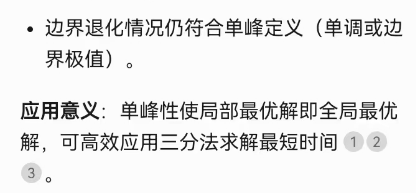
三分算法与DeepSeek辅助证明是单峰函数
前置 单峰函数有唯一的最大值,最大值左侧的数值严格单调递增,最大值右侧的数值严格单调递减。 单谷函数有唯一的最小值,最小值左侧的数值严格单调递减,最小值右侧的数值严格单调递增。 三分的本质 三分和二分一样都是通过不断缩…...
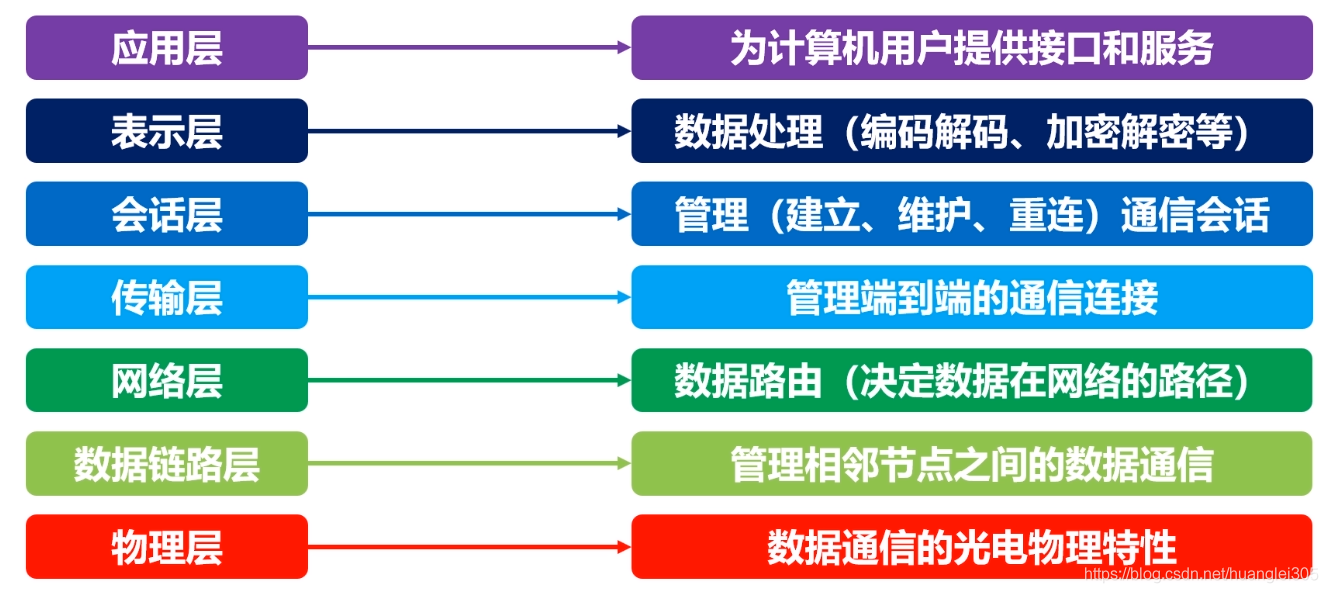
计算机基础知识解析:从应用到架构的全面拆解
目录 前言 1、 计算机的应用领域:无处不在的数字助手 2、 计算机的进化史:从算盘到量子计算 3、计算机的分类:不止 “台式机和笔记本” 4、计算机的组件:硬件与软件的协同 4.1 硬件:五大核心部件 4.2 软件&#…...
